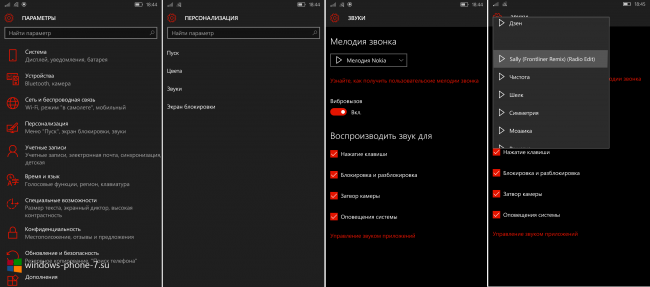Как установить свою мелодию звонка в Windows 10 Mobile?
 Каждый год смартфоны становятся всё мощнее, мобильная операционная система от Microsoft «обрастает» новыми функциями и возможностями, получает внешние и внутренние изменения, но что-то так и остаётся сложным, непонятным, а в некоторых случаях ещё и не поддающемся пониманию и восприятию. Особенно тяжело новым пользователям, которые только знакомятся с плиточной ОС. То, что, казалось бы, должно лежать на поверхности и быть всегда доступным, по каким-то причинам находится глубоко в настройках, да ещё и как-то нелепо организовано. Например, установка пользовательской мелодии (рингтона) на звонок. Этим страдали все версии мобильной ОС: Windows Phone 7.x, Windows Phone 8.x. К сожалению, неудобная реализация установки собственной мелодии звонка пришла и в Windows 10 Mobile. Если вы новичок и не знаете, как установить мелодию звонка на смартфон с мобильной Windows 10, вам стоит прочитать данную инструкцию и выполнить все действия, перечисленные в ней.
Каждый год смартфоны становятся всё мощнее, мобильная операционная система от Microsoft «обрастает» новыми функциями и возможностями, получает внешние и внутренние изменения, но что-то так и остаётся сложным, непонятным, а в некоторых случаях ещё и не поддающемся пониманию и восприятию. Особенно тяжело новым пользователям, которые только знакомятся с плиточной ОС. То, что, казалось бы, должно лежать на поверхности и быть всегда доступным, по каким-то причинам находится глубоко в настройках, да ещё и как-то нелепо организовано. Например, установка пользовательской мелодии (рингтона) на звонок. Этим страдали все версии мобильной ОС: Windows Phone 7.x, Windows Phone 8.x. К сожалению, неудобная реализация установки собственной мелодии звонка пришла и в Windows 10 Mobile. Если вы новичок и не знаете, как установить мелодию звонка на смартфон с мобильной Windows 10, вам стоит прочитать данную инструкцию и выполнить все действия, перечисленные в ней.
Инструкция
1. Подключите свой смартфон под управлением Windows 10 Mobile к компьютеру через USB-кабель.
2. Откройте «Проводник» и перейдите в «Компьютер».
3. Дважды щёлкните по значку с названием вашего смартфона и перейдите в память «Phone».
4. Откройте папку «Ringtones» и скопируйте в неё мелодию, которую хотите установить в качестве рингтона. Если такой папки нет, то её необходимо создать вручную и только в памяти смартфона. Вы не получите желаемого результата, если создадите её на SD-карте. Также учтите, что в данном случае поддерживаются файлы MP3 и WMA размером до 30 МБ и не обладающие DRM-защитой.
5. Отсоедините USB-кабель от компьютера.
6. На смартфоне перейдите в «Параметры» > «Персонализация» > «Звуки».
7. Нажмите на выпадающий список, находящийся под надписью «Мелодия звонка».
8. В перечне доступных мелодий отыщите название композиции, которую вы скопировали в папку «Ringtones» и желаете установить, как мелодию на звонок.
9. Выберите композицию, нажав на неё, и закройте приложение «Параметры».
10. Готово. Теперь вы владеете информацией о том, как поставить рингтон на Windows 10 Mobile.
Кстати, в качестве альтернативного варианта вы можете использовать приложение «Ringtone Maker» («Создатель мелодий»), доступное в Магазине Windows. Вам нужно будет просто установить его на смартфон, запустить, выбрать подходящую мелодию и отрывок в ней, который будет сохранён в качестве рингтона. После того, как вы всё это сделаете, приложение предложит установить полученный результат, как мелодию входящего звонка на смартфоне с Windows 10 Mobile.